La comunicación con amigos y familiares se vuelve poderosa con iMessages. Sin embargo, la mayoría de los usuarios tienen problemas con la aplicación, especialmente cuando se lanza la nueva versión de iOS. Es una experiencia frustrante para Fotos que desaparecen de iMessage cuando quieras compartir una buena foto con un amigo. Afortunadamente, existen formas de resolver este problema y estás en el lugar correcto para ver cuál funciona para ti. Pero primero, veamos las posibles causas de los errores de iMessage.
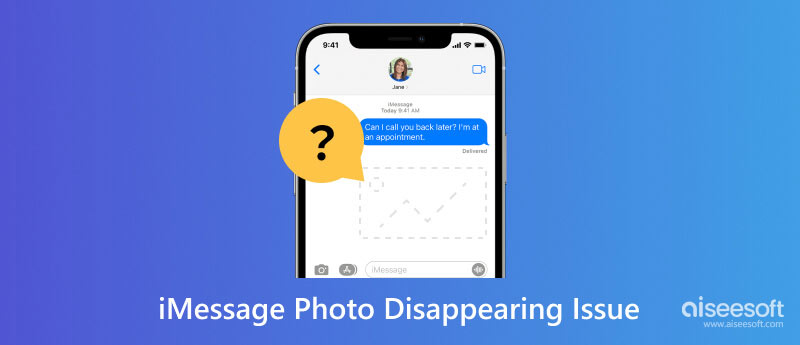
Encontrarás varias razones por las que la aplicación Mensaje no revela las fotos una vez enviadas. Con iMessage, considere lo siguiente:
Estos son los factores principales, como habrás notado, que hacen que no se envíen imágenes en iMessage. Consulte las siguientes soluciones para resolver la aplicación.
¿Por qué perder el tiempo averiguando la causa por la que desaparece la foto de iMessage si Recuperación del sistema iOS de Aiseesoft ¿Puedes hacerlo en unos minutos? El software de escritorio está configurado para recuperar el sistema iOS en el mejor estado, solucionando todos los problemas de una sola vez. Si bien solo desea reparar los errores de iMessage, la herramienta detectará problemas con otras funciones, como descarga de batería, inicio de bucle, pantalla negra y más. Además, puedes utilizar esta herramienta para actualizar o degradar a cualquier versión de iOS.

Descargas
Recuperación del sistema iOS de Aiseesoft
100% Seguro. Sin anuncios.
100% Seguro. Sin anuncios.
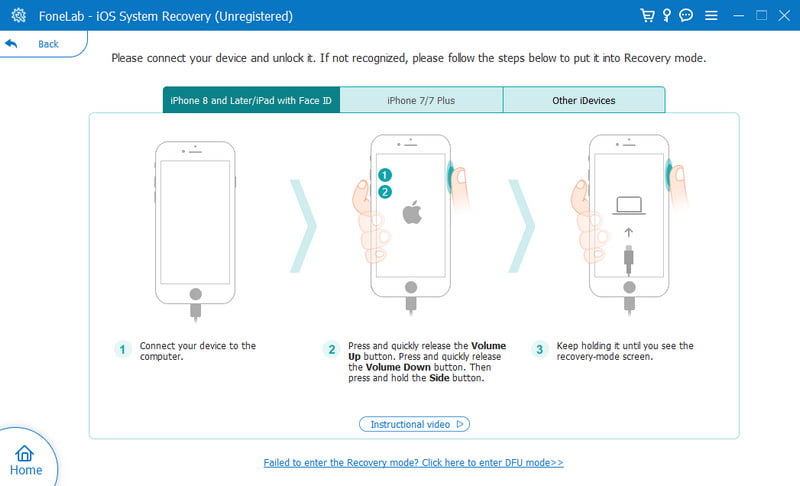
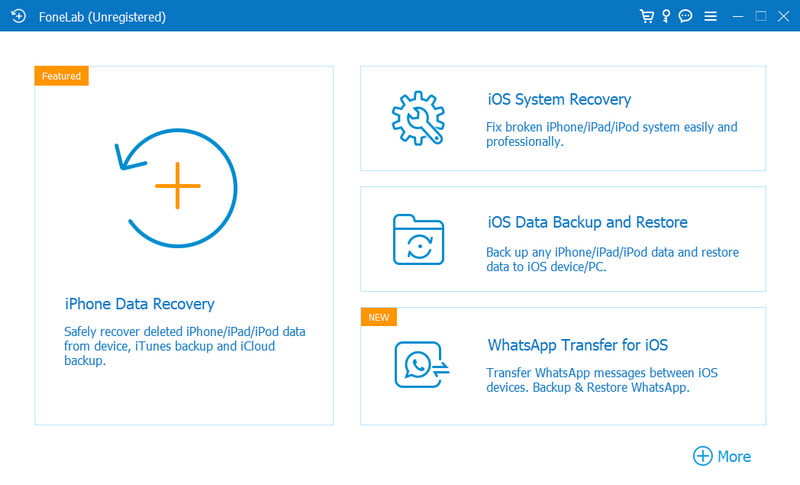
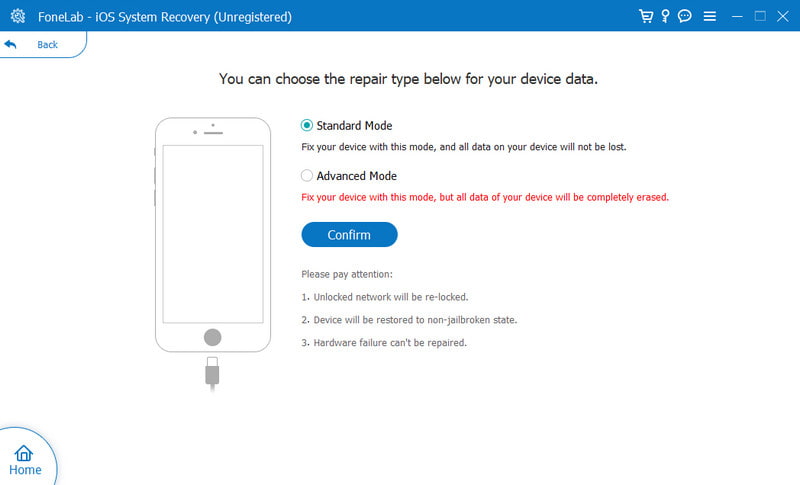
Un almacenamiento completo del dispositivo mantendrá su iPhone funcionando correctamente. Esto implica algunas restricciones, como que las fotos no se cargan en iMessage. Lo que puedes hacer es eliminar algunos archivos no deseados, como fotos duplicadas y archivos de vídeo grandes, historial de navegación, caché, eliminar archivos temporales, etcétera. Además, administre el almacenamiento del iPhone para evitar tener poco espacio de almacenamiento. Aquí hay un paso simple para administrar el almacenamiento del iPhone:
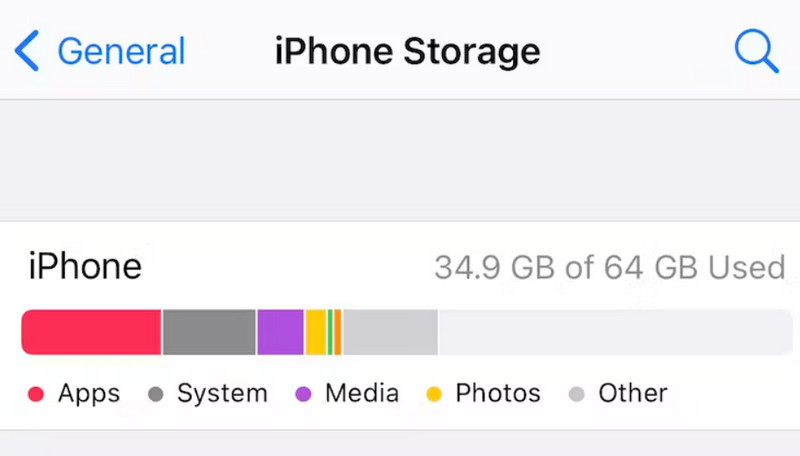
iMessage es una función predeterminada del iPhone y puede funcionar mal sin actualizar a la nueva versión de iOS. Para instalar iOS 18/17, debes:
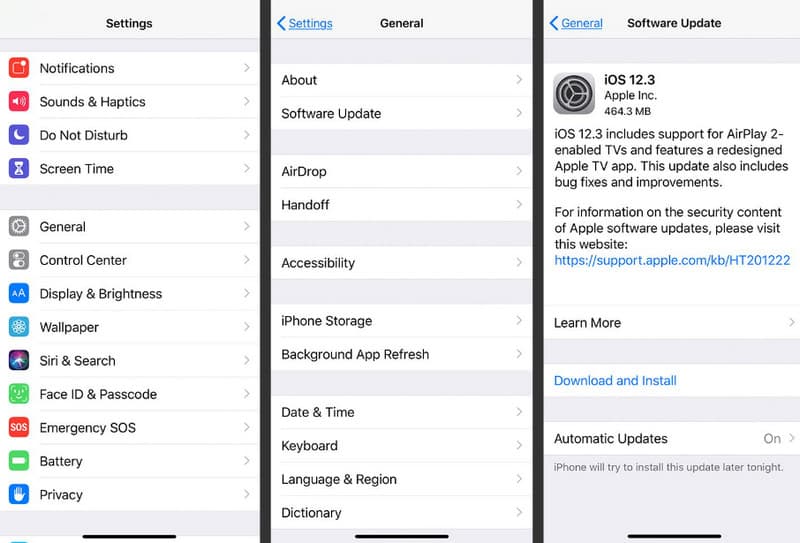
A veces, la configuración de red provoca un mal funcionamiento en su teléfono. Necesitaras restablecer la configuración para ver si está arreglando que la foto del grupo de iMessage no se muestre. Siga los pasos a continuación:
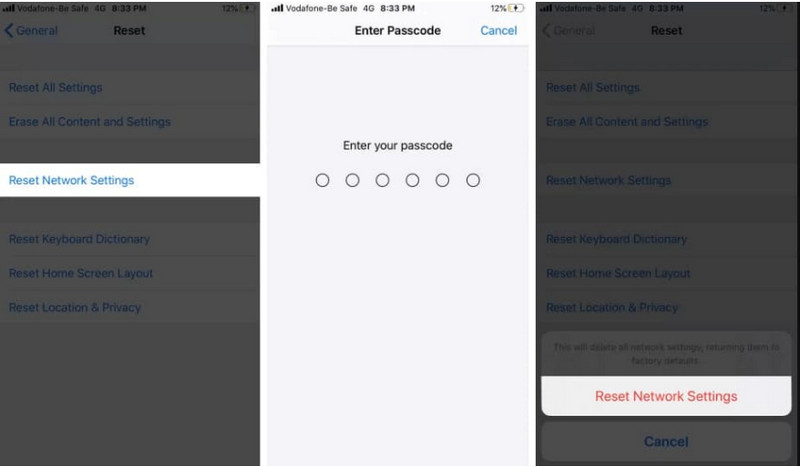
Una cosa que querrás aprender sobre iMessage es que tiene un efecto de desaparición. Un mensaje tendrá un efecto borroso que lo mantendrá alejado de miradas indiscretas. Esta también es una excelente manera de desenfocar fotos envías a familiares o amigos. He aquí cómo hacerlo:
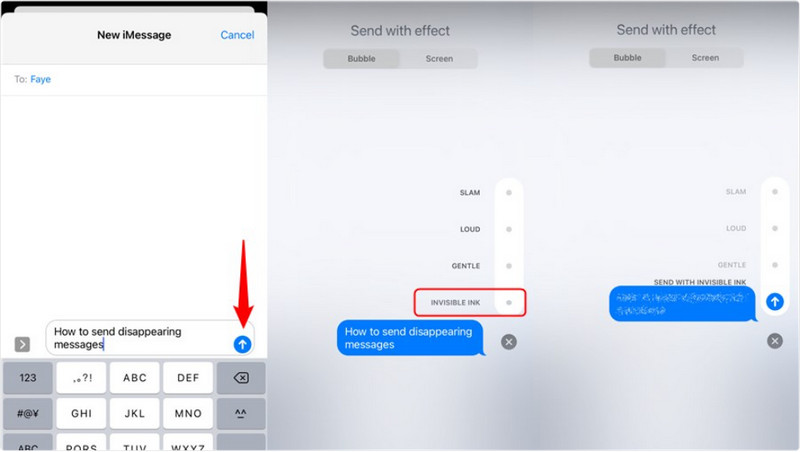
¿Cómo solucionar que no se muestre la foto del contacto de iMessage?
La mejor solución para esto es apagar y encender iCloud. Toca tu nombre en la configuración para acceder a iCloud. Activa y desactiva los Contactos. Luego, regrese a la aplicación Mensajes para verificar si se muestra la foto del contacto.
¿Cómo se evita que las fotos desaparezcan en iMessages?
Siempre haga una copia de seguridad de los datos antes de actualizar o restaurar el dispositivo. Otra cosa que debes asegurarte es que haya suficiente espacio. Limpiar el desorden del iPhone ayudará a que funcione sin problemas.
¿Por qué no puedo ver las imágenes entregadas en iMessages?
Es frustrante no ver ninguna foto que te envíen y hay muchas posibilidades de por qué sucede esto. Una causa podría ser la lentitud de la conexión a Internet, mientras que, por otro lado, hay un problema de software.
¿Es posible recuperar las fotos que desaparecen de iMessage?
Sí. Siempre y cuando hagas una copia de seguridad de ellos usando iTunes o iCloud. Si no hace esto, puede usar Aiseesoft iOS System Recovery para recuperar las fotos que perdió de iMessage.
¿Puedo usar el efecto Desaparición en un mensaje de texto en iMessage?
Sí. El efecto está disponible para fotos y texto para difuminar el contenido. Solo asegúrese de que la función iMessage esté habilitada en su dispositivo.
Conclusión
Para concluir, Fotos que desaparecen de iMessage en iPhones son una experiencia compartida. Descubrió que esto se debe a muchos factores, como errores en la configuración de red, versiones desactualizadas de las aplicaciones, etc. Si bien puede probar las soluciones predeterminadas en su dispositivo, puede confiar en Aiseesoft iOS System Recovery para resolverlo con solo un par de clics. ¡Pruébalo en Windows o Mac y descubre más funciones profesionales!

Repare su sistema iOS a la normalidad en varios problemas, como estar atascado en modo DFU, modo de recuperación, modo de auriculares, logotipo de Apple, etc. a la normalidad sin pérdida de datos.
100% Seguro. Sin anuncios.
100% Seguro. Sin anuncios.
¡Felicitaciones!
Te has suscrito con éxito a nuestro boletín informativo. El exclusivo hasta un 40 % para los suscriptores es AISEFOKS ¡Ahora puedes copiarlo y usarlo para disfrutar de más beneficios!
¡Copiado exitosamente!